Error 54 en Valorant: cómo solucionarlo rápidamente
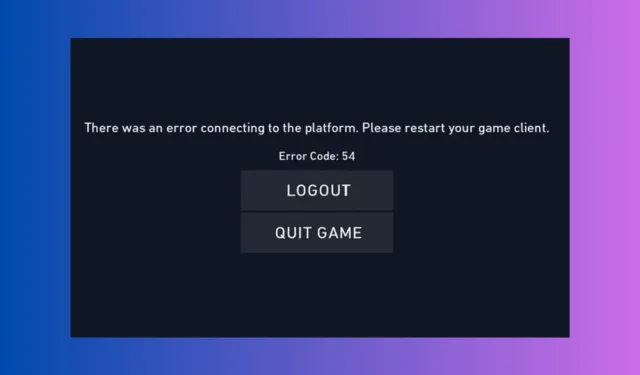
De vez en cuando, los jugadores reciben el Error 54 en Valorant, que se encuentra bajo el nombre de Falla del servicio de contenido de Riot Games. También es posible que veas el mensaje VALORANT no pudo recuperar tu contenido. Continúa y reinicia el cliente de Riot. No te asustes, porque esto suele ser un problema del lado del servidor. Por lo tanto, lo primero que debes hacer es verificar la página de estado del servidor de Riot Games y, si hay algún problema, lo único que puedes hacer es sentarte y esperar a que vuelvan a estar en línea.
Sin embargo, el error 54 de Valorant también puede ser causado por problemas de Vanguard o problemas de permisos, así que si los servidores están bien, sigue adelante con las soluciones a continuación.
¿Cómo soluciono el error 54 en Valorant?
1. Finalice los procesos de Valorant y Vanguard y configure el servicio vgn en Automático
- Haga clic derecho en el botón Inicio y seleccione Administrador de tareas.
- Busque todos los procesos de Valorant y Vanguard y haga clic en Finalizar tarea .
- Presione Win + R para iniciar la consola Ejecutar , escriba services.msc y presione Enter.
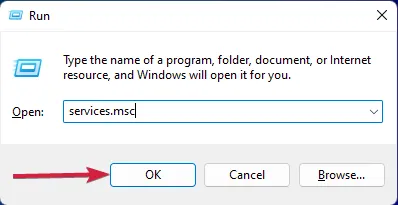
- Busque el servicio vgc (haga clic en un elemento y presione v para encontrarlo más rápido), haga clic derecho sobre él y seleccione propiedades.
- Asegúrese de que el tipo de inicio del servicio esté configurado en Automático e inicie el servicio presionando el botón Iniciar a continuación.
- Haga clic en Aplicar y Aceptar para cambiar su modo de inicio.
- Una vez que se haya iniciado el servicio, intenta iniciar Valorant nuevamente y ve si aún recibes el Error 54.
El error 54 en Valorant puede activarse si Vanguard no se inicia antes que Valorant y la solución anterior se encarga de eso.
2. Limpiar el DNS y restablecer la configuración de red
- Abra el menú Inicio , escriba cmd y ejecútelo como administrador.
- Escriba o pegue el siguiente comando y presione Enter:
ipconfig /flushdns - Reinicie su PC para completar el proceso de restablecimiento de winsock.
Como el error 54 en Valorant puede deberse a problemas de conexión, borrar el DNS y restablecer la configuración de red puede restablecer la normalidad. Reiniciar el enrutador también puede solucionar el problema de conexión.
3. Utilice una VPN
Ya sea que los servidores de Valorant estén inactivos o en mantenimiento, en la mayoría de los casos, no todos tendrán ese estado. Por ejemplo, si los servidores de EE. UU. están inactivos, aún puedes acceder a los de Europa y viceversa. Sin embargo, cuando tu cliente se inicie, accederá al servidor más cercano a ti.
Por supuesto, puedes evitarlo usando una VPN para jugar. Solo tienes que configurar una nueva ubicación en la VPN y el juego la detectará. Por ejemplo, si estás en EE. UU., puedes elegir un servidor de Europa.
¡Eso es todo sobre cómo solucionar el error 54 en Valorant! También puedes reinstalar el cliente de Riot Games y el juego Valorant, pero solo como último recurso.
Esperamos que nuestras soluciones te hayan ayudado a solucionar el error 54 de Valorant y que ahora puedas volver a jugar. Si Valorant no se abre en Windows 11, consulta la guía destacada para obtener soluciones útiles.
Déjanos saber en los comentarios si tienes alguna otra pregunta o sugerencia.



Deja una respuesta